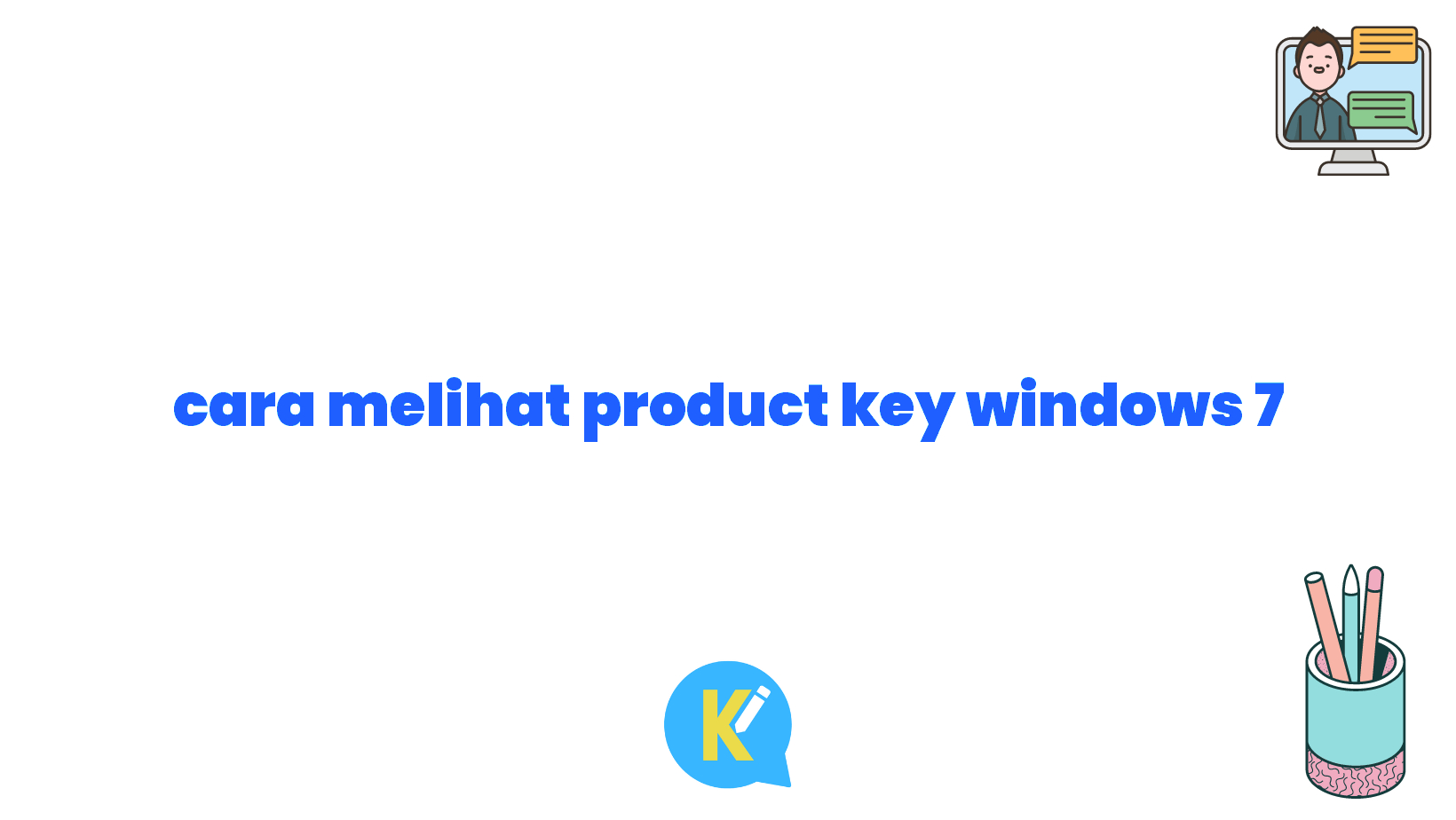Halo Sobat KOREKSI ID,
Selamat datang kembali di KOREKSI ID, situs yang selalu siap membantu Sobat dalam menyelesaikan berbagai persoalan seputar teknologi. Pada kesempatan kali ini, kita akan membahas tentang cara melihat product key Windows 7.
Sebagai pengguna Windows 7, mungkin Sobat pernah mengalami kejadian di mana kunci produk Windows 7-nya hilang atau tidak lagi terbaca. Nah, agar Sobat tidak kesulitan jika mengalami masalah serupa, ada baiknya kita mengetahui cara untuk melihat product key Windows 7 dengan cepat dan praktis.
Pendahuluan
1. Product Key, Apa Itu?
Dalam sistem operasi Windows, terdapat sebuah kode unik yang dikenal dengan nama product key. Product key ini digunakan untuk mengaktivasi Windows agar dapat digunakan secara penuh dengan semua fitur dan fungsinya. Tanpa product key, Sobat hanya akan dapat menggunakan Windows dalam mode terbatas atau terbatasnya waktu penggunaan.
2. Pentingnya Mengetahui Product Key
Mengetahui product key Windows 7 sangat penting, terutama jika Sobat perlu menginstall atau mengaktifkan ulang Windows 7 di perangkat komputer atau laptop Sobat. Tanpa product key, Sobat tidak akan dapat mengakses fitur-fitur penting di Windows 7 dan ini tentu akan sangat mengganggu produktivitas Sobat dalam menggunakan perangkat tersebut.
3. Cara Konvensional: Melihat di Sticker Produk
Saat Sobat membeli perangkat komputer atau laptop dengan Windows 7 pre-installed, umumnya produsen perangkat akan menyertakan stiker produk yang berisi product key Windows 7. Sobat dapat menemukan stiker tersebut di bagian bawah laptop atau casing komputer Sobat.
4. Melihat Product Key Menggunakan Aplikasi Eksternal
Jika Sobat tidak menemukan stiker produk atau stiker tersebut sudah pudar dan tidak dapat dibaca, Sobat masih dapat melihat product key Windows 7 menggunakan aplikasi eksternal. Beberapa aplikasi seperti ProduKey atau Belarc Advisor dapat membantu Sobat dalam menampilkan product key yang terpasang di perangkat Sobat.
5. Melihat Product Key Melalui Command Prompt
Cara lain yang dapat Sobat gunakan adalah melihat product key Windows 7 melalui Command Prompt. Sobat dapat mengikuti langkah-langkah di bawah ini:
| No. | Langkah |
|---|---|
| 1. | Buka Command Prompt dengan cara menekan tombol Windows + R, ketik “cmd”, lalu tekan Enter. |
| 2. | Pada jendela Command Prompt, ketikkan perintah “wmic path softwarelicensingservice get OA3xOriginalProductKey” (tanpa tanda kutip) dan tekan Enter. |
| 3. | Product key yang terpasang di perangkat Sobat akan muncul di jendela Command Prompt. |
6. Melihat Product Key Melalui Registry Editor
Sobat juga dapat melihat product key Windows 7 dengan menggunakan Registry Editor. Caranya adalah sebagai berikut:
| No. | Langkah |
|---|---|
| 1. | Buka Registry Editor dengan cara menekan tombol Windows + R, ketik “regedit”, lalu tekan Enter. |
| 2. | Pada sistem Registry Editor, buka menu “HKEY_LOCAL_MACHINE”, lalu perluas menu “SOFTWARE”. |
| 3. | Cari folder “Microsoft”, lalu perluas folder tersebut dan cari folder “Windows NT”. |
| 4. | Di dalam folder “Windows NT”, cari folder “CurrentVersion” dan klik. |
| 5. | Pada panel kanan, Sobat akan melihat informasi mengenai product key Windows 7 yang terpasang di perangkat Sobat. |
7. Melihat Product Key Melalui PowerShell
Jika Sobat lebih nyaman menggunakan PowerShell dibandingkan Command Prompt, Sobat juga dapat melihat product key Windows 7 menggunakan PowerShell. Berikut adalah langkah-langkahnya:
| No. | Langkah |
|---|---|
| 1. | Buka PowerShell dengan cara menekan tombol Windows + X, lalu pilih “Windows PowerShell (Admin)”. |
| 2. | Pada jendela PowerShell, ketikkan perintah “powershell “(Get-WmiObject -query ‘select * from SoftwareLicensingService’).OA3xOriginalProductKey”” (tanpa tanda kutip) dan tekan Enter. |
| 3. | Product key yang terpasang di perangkat Sobat akan muncul di jendela PowerShell. |
8. Kelebihan Menggunakan Cara-Cara di Atas
Ada beberapa kelebihan yang Sobat dapatkan dengan menggunakan cara-cara di atas untuk melihat product key Windows 7:
– Mudah dan dapat dilakukan sendiri tanpa perlu bantuan teknisi.
– Tidak memerlukan software tambahan jika Sobat menggunakan cara konvensional.
– Memberikan kemudahan dalam melihat product key meskipun stiker produk sudah tidak terbaca.
– Memerlukan waktu yang relatif singkat untuk melihat product key.
– Dapat digunakan di semua versi Windows 7.
9. Kekurangan Menggunakan Cara-Cara di Atas
Di samping kelebihannya, pastinya ada juga beberapa kekurangan yang mungkin Sobat dapatkan ketika menggunakan cara-cara di atas untuk melihat product key Windows 7:
– Bisa jadi stiker produk sudah hilang atau rusak dengan waktu.
– Untuk beberapa cara, seperti menggunakan Registy Editor atau PowerShell, memerlukan pengetahuan lebih dalam mengenai sistem operasi.
– Jika Sobat menggunakan PowerShell, harus menjalankan aplikasi dengan hak administrator.
– Kesalahan dalam penggunaan perintah pada Command Prompt, Registry Editor, atau PowerShell dapat merusak sistem operasi.
– Tampilan pada Command Prompt, Registry Editor, atau PowerShell bisa membingungkan bagi pemula.
Kesimpulan
Setelah mengetahui beberapa cara untuk melihat product key Windows 7, Sobat dapat memilih metode yang paling sesuai dengan kebutuhan dan tingkat kenyamanan Sobat. Dengan mengetahui product key, Sobat tidak perlu khawatir jika sewaktu-waktu perlu mengaktifkan ulang Windows 7 di perangkat Sobat.
Dalam melihat product key, Sobat dapat menggunakan cara konvensional dengan mencari stiker produk di laptop atau casing komputer. Jika stiker sudah tidak terbaca, Sobat dapat menggunakan aplikasi eksternal seperti ProduKey atau Belarc Advisor. Selain itu, Sobat juga dapat melihat product key melalui Command Prompt, Registry Editor, atau PowerShell.
Setiap metode memiliki kelebihan dan kekurangan masing-masing. Sobat perlu memilih yang paling sesuai dan nyaman untuk digunakan. Jangan lupa untuk berhati-hati dalam penggunaan perintah atau aplikasi tambahan untuk melihat product key, agar tidak menyebabkan kerusakan atau masalah pada sistem operasi.
Semoga artikel ini bermanfaat dan dapat membantu Sobat dalam mengatasi masalah seputar product key Windows 7. Jika Sobat memiliki pertanyaan lebih lanjut, jangan ragu untuk meninggalkan komentar di bawah. Terima kasih telah berkunjung di KOREKSI ID!
Kata Penutup
Artikel ini telah memberikan informasi tentang cara melihat product key Windows 7 dengan berbagai metode. Sobat dapat memilih metode yang sesuai dengan preferensi dan kebutuhan Sobat. Tetaplah berhati-hati dalam menggunakan perintah atau aplikasi tambahan, untuk menghindari masalah atau kerusakan pada sistem operasi.
KOREKSI ID tidak bertanggung jawab atas segala kerusakan atau masalah yang mungkin timbul akibat penggunaan informasi yang terdapat dalam artikel ini. Pastikan untuk selalu mem-backup data penting Anda sebelum melakukan operasi apa pun pada sistem Windows 7 Anda.
Semoga artikel ini bermanfaat dan membantu Sobat. Terima kasih telah berkunjung di KOREKSI ID dan sampai jumpa pada artikel selanjutnya!